„Ich möchte gerne die Zahlen mit 1.000er-Trennzeichen formatieren. Wie geht das?“ Wie oft ich diese Frage schon gestellt bekommen habe. Und es ist für Excel-Anwender, die das erste Mal mit Power Query arbeiten auch nicht einfach zu verstehen, dass die Datentypen, die man für Spalten einstellt, nichts, aber auch gar nichts mit den Zellformaten in Excel gemeinsam haben. Das Power Query seinen Ursprung in der Welt der Datenbanken hat und sich daher der Logik und Systematik von Datenbanken bedient.
Formatierung von Zellen in Excel bedeutet, dass man das Aussehen von Zellinhalten festlegt, nicht aber den Inhalt oder die Art und Weise, wie die Daten verarbeitet werden können. Warum sind die Datentypen in Power Query wichtig?
Datentypen sind keine Formate
Datentypen und -formate sind nicht einmal annähernd dasselbe:
- Formate legen fest, wie eine Zahl angezeigt wird, ohne die zugrunde liegende Genauigkeit in irgendeiner Weise zu beeinträchtigen.
- In Power Query sind Datentypen wichtig, weil sie die Art und Weise definieren, wie Daten in einer Tabelle oder einem Datensatz organisiert werden können. In der Informatik definiert man Datentypen für Operationen. Mit allen Daten, die einem Datentyp angehören, können diese Operationen durchgeführt werden und es ist sichergestellt, dass keine Fehlermeldung auftritt.
- Datentypen bestimmen, welche Art von Daten Sie haben, und bestimmen, wie viel Arbeitsspeicher zum Speichern eines Werts zugewiesen wird. Die Formatierung gibt lediglich an, wie die Werte angezeigt werden sollen.
- Durch das Festlegen eines Datentyps kann der zugrunde liegende Wert in irgendeiner Weise geändert werden, während dies bei der Formatierung nie der Fall ist.
Datentypen beeinflussen Möglichkeiten in Power Query
- Power Query ermöglicht Berechnungen und Aggregationen. Die korrekten Datentypen sind notwendig, damit diese Operationen erfolgreich durchgeführt werden können. Zum Beispiel lassen sich Textfelder nicht summieren. 😉
- Datentypen beeinflussen die Möglichkeiten zu Filtern. Nur beim Datentyp Text, kann man z.B. Datensätze ausschließen, die eine bestimmt Zeichenfolge beinhalten, nur mit dem Datentyp Datum kann man Zeiträume festlegen oder mit dem Datentyp Numerisch Intervalle definieren.
- Durch die Verwendung von Datentypen mit geringerem Speicherbedarf können Sie den benötigten Arbeitsspeicher reduzieren, was wiederum die Performance verbessert. Zum Beispiel benötigt der Datentyp Ganzzahl weniger Speicherplatz als der Datentyp Dezimal!
- Korrekte Datentypen ermöglichen Transformationen. Das Zusammenführen von Zeichenfolgen aus Spalten mit der Funktion TEXT.COMBINE() oder dem Operator „&“ ist nur dann möglich, wenn der Datentype TEXT eingestellt ist. Sonst müssen Sie mit dem Befehl „Spalten zusammenführen“ arbeiten.
- Sie können mit dem Befehl „Werte ersetzen“ nur die des gleichen Datentyps ersetzen.
Datentypen von Power Query
Folgende Datentypen sind in Power Query verfügbar:
- Numerische Datentypen:
- Dezimalzahl
- Währung (feste Dezimalzahl)
- Ganze Zahl
- Prozentsatz
- Datums-Datentypen:
- Datum/Uhrzeit
- Datum
- Zeit
- Datum/Uhrzeit/Zone
- Dauer
- Wahr/Falsch (Boolescher Wert)
- Text
- Any (der gefährliche „undefinierte“ Typ, der es der Anwendung ermöglicht, den richtigen Datentyp zu bestimmen)
Umgang mit dem Befehl „Datentyp ändern“
Power Query ändert ziemlich häufig automatisch den Datentyp. Jede Änderung wird bei jeder Aktualisierung erneut ausgeführt, ob wohl eigentlich nur eine Einstellung notwendig ist. Diese automatische Änderung kann man ausschalten, insgesamt sollte dieser Befehl sparsam eingesetzt werden. Es ist in Ordnung, den Typ zu ändern, wenn Datum/Uhrzeit in Datum, Dezimalzahl in ganze Zahl und andere konvertiert werden, die den Wert tatsächlich ändern. Es ist eine Verschwendung von Ressourcen, den Typ von Dezimalzahl oder Ganzzahl in Währung zu ändern. Das sollten Sie lieber über die Zellformatierung nach der Ausgabe tun.


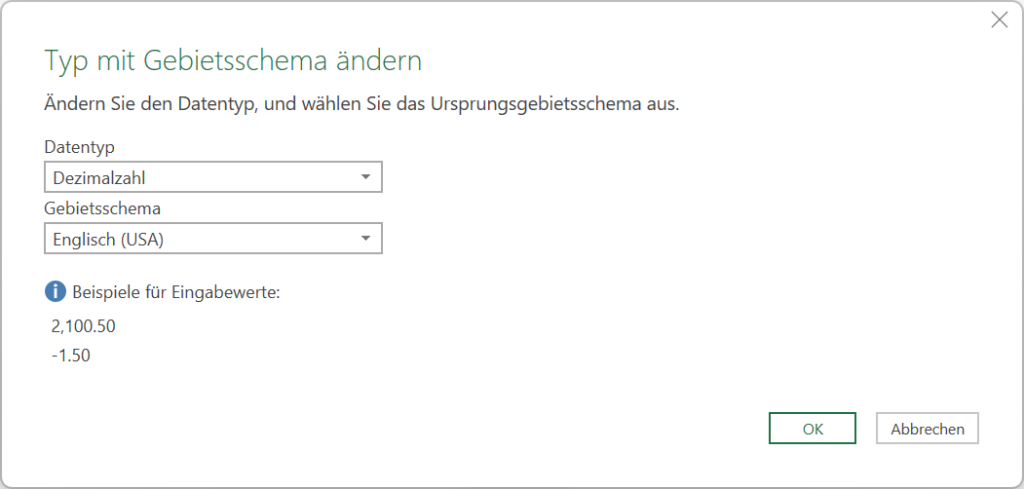



2 Antworten
Hallo Herr Pollmann,
das Thema Datentypen oder besser gesagt Zahlenformate beschäftigt mich tatsächlich immer wieder.
Ich stehe regelmäßig vor dem Phänomen, dass bei einigen PQ-Abfragen nach einer Aktualisierung das Zahlenformat in der Ausgabe im Excel-Sheet immer wieder zurückgesetzt wird.
D.h. es muss jedes Mal aufs Neue angepasst werden.
Dieser Blog-Beitrag hat mich jetzt darin bestätigt, dass das nichts mit der PQ-Abfrage zu tun hat.
Haben Sie eine Idee woran das liegen könnte? Google und ChatGPT konnten mit hier nicht weiterhelfen 😉
Schöne Grüße nach Augsburg
Petra Thanner
Hallo Frau Thanner,
die Ursache ist in Excel zu suchen. Das Ergebnis von PQ ist eine intelligente Tabelle (Automatische Tabellenformatvorlage). Dafür muss das Zellformat eingerichtet werden. Das sollte dann bei Aktualisierungen auch erhalten bleiben.
Herzliche Grüße nach München
Rainer Pollmann